
Samsung Galaxy S10 — один из лучших смартфонов на рынке в настоящее время. Как таковой, он оснащен множеством различных высокотехнологичных и безопасных функций, одной из которых является «Приватный режим». Он позволяет скрыть часть вашего контента от посторонних глаз. Даже если вы дадите свой телефон кому-то другому, он не сможет получить доступ к скрытым файлам без пароля. Продолжайте читать и узнайте, как перевести ваш S10 в режим Private.
Содержание
Какие файлы можно скрыть
Режим Private на Galaxy S10 позволяет скрывать различные типы файлов. Вы также можете использовать функцию «Защищенная папка», чтобы скрыть целые папки с любыми типами файлов. Частный режим позволяет скрыть:
- Галерея изображений
- Музыка
- Мои файлы
- Видео
- Голосовые записи
Когда вы переведете телефон в «Частный режим», на панели уведомлений появится значок, сообщающий о том, что режим включен. Единственный способ получить доступ к вашим скрытым файлам — ввести правильный пароль, шаблон или PIN-код.

Включение и выключение приватного режима
Вы можете включать и выключать приватный режим на вашем Galaxy S10 в несколько простых шагов. Вот что вам нужно сделать:
- Выберите «Приложения», проведя вверх по главному экрану.
- Выберите «Настройки», а затем «Блокировка экрана и безопасность».
- Выберите «Приватный режим» и включите его.
- Выберите тип безопасности, который вы хотите. Вы можете выбрать узор, PIN-код и пароль.
- Введите выбранный вами тип защиты, и ваш телефон перейдет в «Частный режим».
Скрытие файлов
Теперь, когда ваш S10 находится в частном режиме, вы можете выбрать файлы, которые хотите скрыть вручную. Для этого сделайте следующее:
- Проведите вверх по главному экрану и выберите «Приложения».
- Выберите приложение, содержимое которого вы хотите скрыть.
- Выберите изображения, видео, записи и другие файлы, которые вы хотите скрыть.
- Нажмите на три вертикальные точки в правом верхнем углу и выберите «Переместить в приватный режим». Эта опция доступна, только если вы ранее включили «Приватный режим».
- Все выбранные вами файлы будут перенесены в папку с именем «Приватный». Каждый файл будет иметь маленький значок замка, указывающий на то, что он заблокирован.
- Выключите «Приватный режим», и файлы станут невидимыми для всех, кто пользуется вашим телефоном.
Просмотр скрытого содержимого
Вы можете получить доступ к своим скрытым файлам в любое время, но сначала необходимо включить «Приватный режим». Это можно сделать двумя разными способами:
- Проведите пальцем по главному экрану и выберите «Приватный режим» или перейдите в «Настройки», затем выберите «Приватный режим» и включите его.
- Введите шаблон, пароль или PIN-код, чтобы активировать «Приватный режим».»Приватный режим» появится в строке уведомлений.
- Просматривайте скрытые файлы по своему усмотрению.
Функция защищенных папок
Приватный режим позволяет вам выбирать файлы, которые вы хотите скрыть по отдельности. Однако он не позволяет скрывать сразу целые папки. Если вы хотите сделать именно это, вам придется воспользоваться встроенной функцией Secure Folder. Чтобы включить эту функцию и скрыть от глаз целые папки, выполните следующие действия:
- Откройте приложение «Настройки» на вашем устройстве.
- Выберите «Экран блокировки и безопасность».
- Выберите «Защищенная папка» и войдите в свою учетную запись Samsung.
- Введите данные и нажмите «SIGN IN». Если у вас нет учетной записи, сначала создайте ее.
- Выберите нужный метод защиты.
- Функция «Защищенная папка» появится на главном экране.
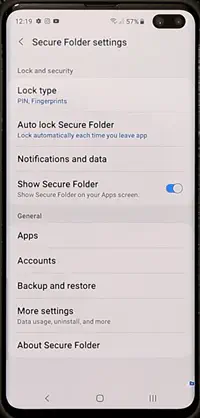
Если вы хотите, чтобы никто не знал, что у вас включена функция «Защищенная папка», вы можете скрыть ее с главного экрана, выполнив следующие действия:
- Повторите первые три шага.
- Выберите «Скрыть защищенную папку.»
- Нажмите «ОК.»
«Защищенная папка» исчезнет из приложений и с главного экрана. Вы сможете получить доступ к папке в любое время в будущем. Вот что вам нужно сделать:
- Повторите первые три шага еще раз.
- Выберите значок «Secure Folder», появившийся в нижней части экрана, и введите свой пароль безопасности, PIN-код или шаблон.
- Папка снова станет видимой.
Храните свои самые ценные данные в целости и сохранности
Вы можете многое узнать о человеке, просмотрев его телефон. Если вы одалживаете свой телефон друзьям и родственникам, вам следует спрятать некоторые из ваших личных изображений, видео, записей и так далее, используя функции «Частный режим» или «Защищенная папка». Выберите файлы, которые вы хотите спрятать, и держите их в безопасности от любопытных людей.
Какие типы файлов вы прячете от людей? Какой ваш любимый метод для этого? Используете ли вы какие-либо сторонние приложения? Поделитесь с нами своими методами в разделе комментариев ниже.
YouTube видео: Как использовать приватный режим на Galaxy S10
Вопросы и ответы по теме: “Как использовать приватный режим на Galaxy S10”
Как работает защищенная папка самсунг?
Защищенная папка (папка Knox) хранит ваши файлы, изображения и приложения в отдельной области памяти смартфона. Вы может перемещать данные в папку Knox, копировать из нее файлы, а также выбирать тип блокировки для доступа к папке (графический рисунок, пароль или биометрические данные).Сохраненная копия
Как перевести Самсунг в безопасный режим?
Универсальный способ1. Нажмите и удерживайте кнопку включения. Нажмите и удерживайте красную сенсорную кнопку “Выключение”. 2. Нажмите зелёную сенсорную кнопку “Безопасный режим”. Устройство перезагрузится и запустится в безопасном режиме.
Сохраненная копия
Как создать невидимую папку на телефоне самсунг?
Войдите в приложение Samsung Music, перейдите во вкладку Папки и нажмите иконку Дополнительно (три точки). Выберите Скрыть папки.
Как использовать папку Knox?
1 Откройте папку Knox и выберите пиктограмму Дополнительные параметры. 2 Выберите элемент «Добавить файлы». 3 Выберите тип файла, который необходимо скопировать в папку Knox, и коснитесь его. 4 Выберите файлы и нажмите кнопку «Готово».
Как спрятать фото в телефоне самсунг?
0:13Рекомендуемый клип · 53 сек.Как скрыть альбом на SAMSUNG Galaxy A33 / Как скрыть фото и Начало рекомендуемого клипаКонец рекомендуемого клипа
Как можно скрыть фотографии в галерее?
Откройте приложение «Фото». Выберите фотографию или видеозапись, которую нужно скрыть. Нажмите кнопку «Еще» , а затем нажмите «Скрыть». Подтвердите, что фотографию или видеозапись нужно скрыть.











